下载呢
 回复
回复
 0
0

3180
浏览3180510
本教程使用的是C4DR20版本,且安装了预设库

具体步骤
打开设置好的预设文件。

在工具栏找到立方体工具,长按,在出现的下拉菜单中选择圆柱。
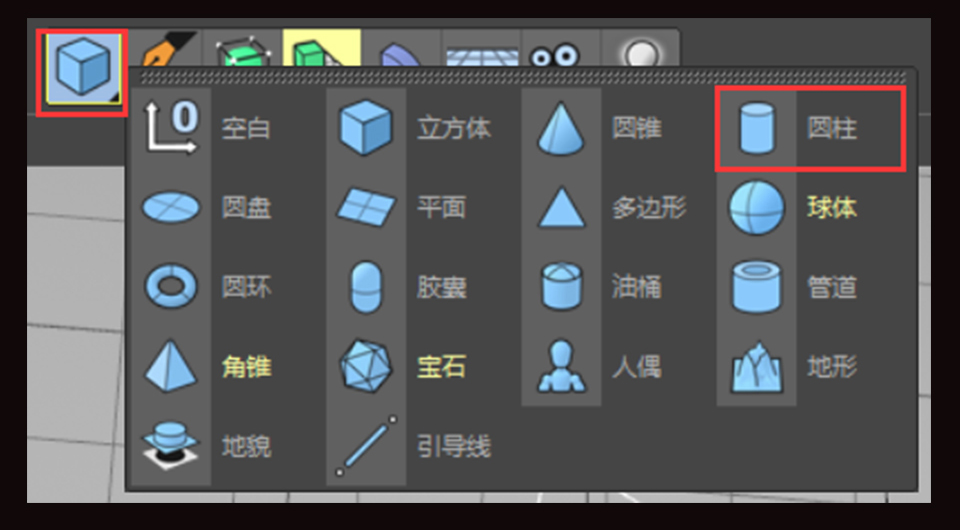
在属性栏中,修改圆柱的半径及高度,在封顶中勾选圆角,并修改分段及圆角大小。
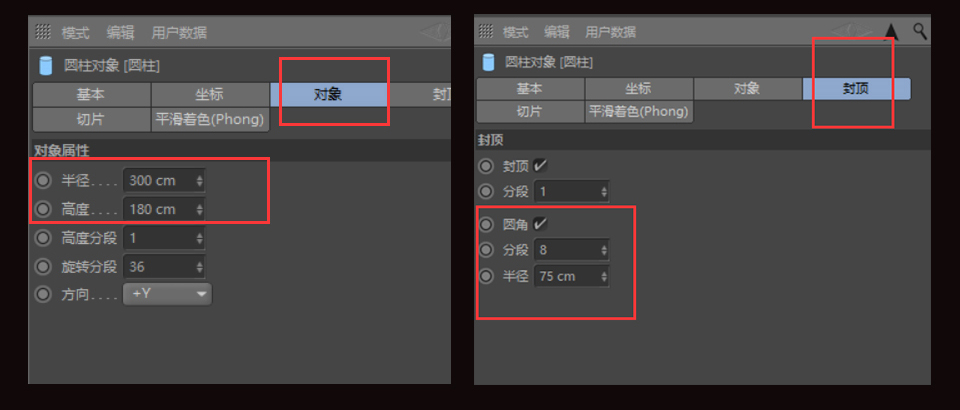
再新建一个圆柱,修改其半径、高度及分段。
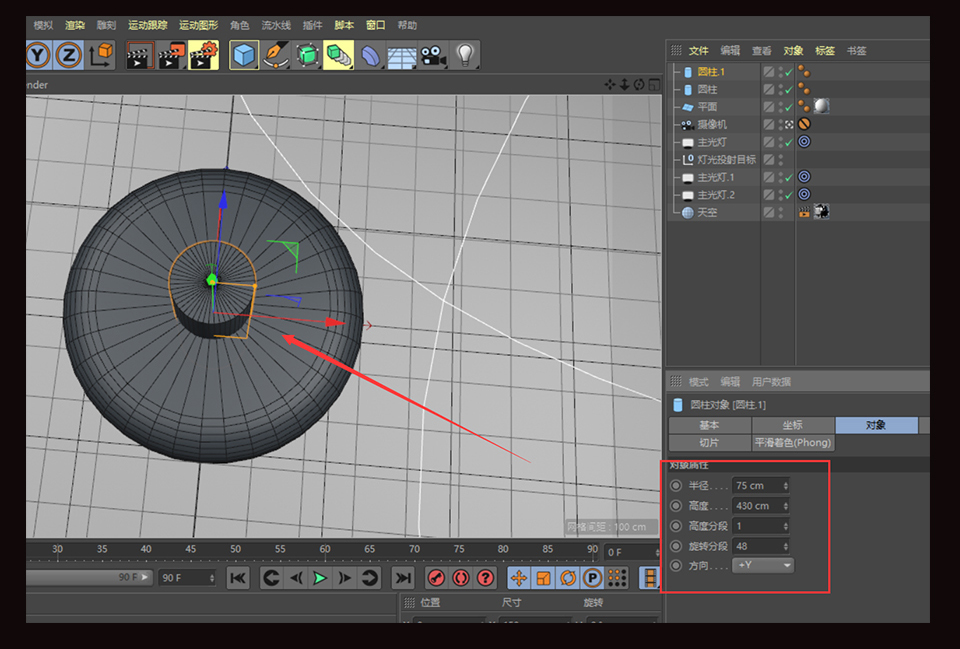
选中该圆柱,按R键,拖动蓝色坐标轴,将其旋转90度 ,并在下方修改其位置,修改后点击应用。

选中圆柱,在属性栏选择封顶,勾选圆角,修改圆角半径数值。

切换到实时选择后,长按立方体工具,选择圆环并点击。

在属性栏修改圆环的参数,并拖动坐标轴,将其移动到如图所示位置。
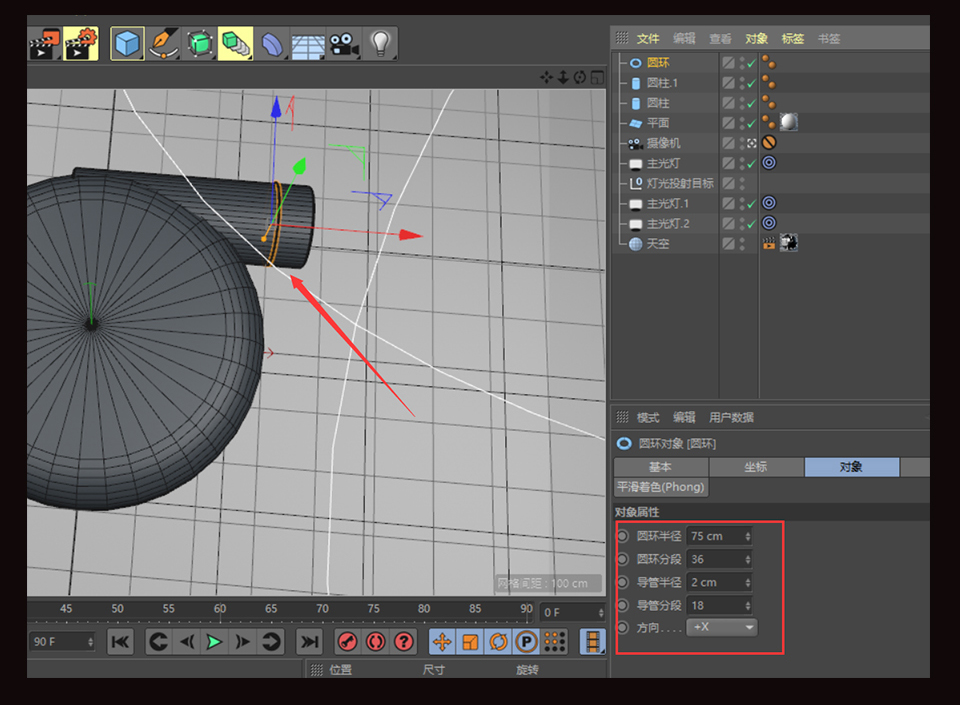
在界面右侧选择内容浏览器,点击搜索工具,在搜索框中输入screw,找到如下图所示的螺丝钉预设,并双击鼠标左键。
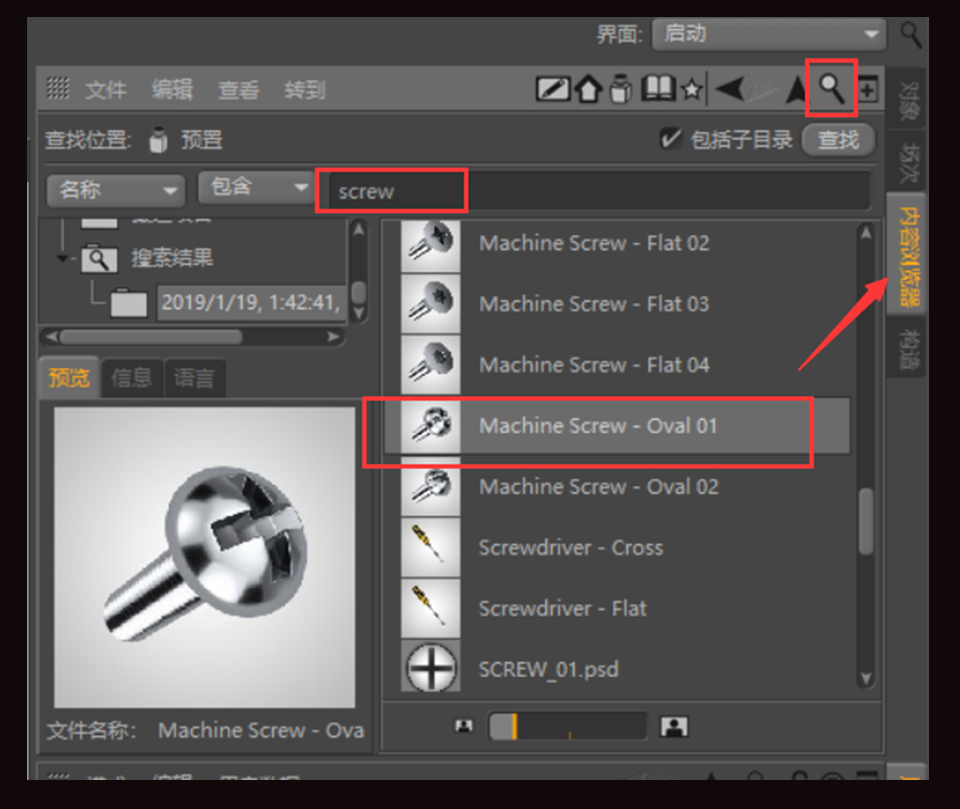
回到对象栏,选中默认的材质球,按Delete删除,在下方材质栏中,找到默认材质球,按Delete删除。
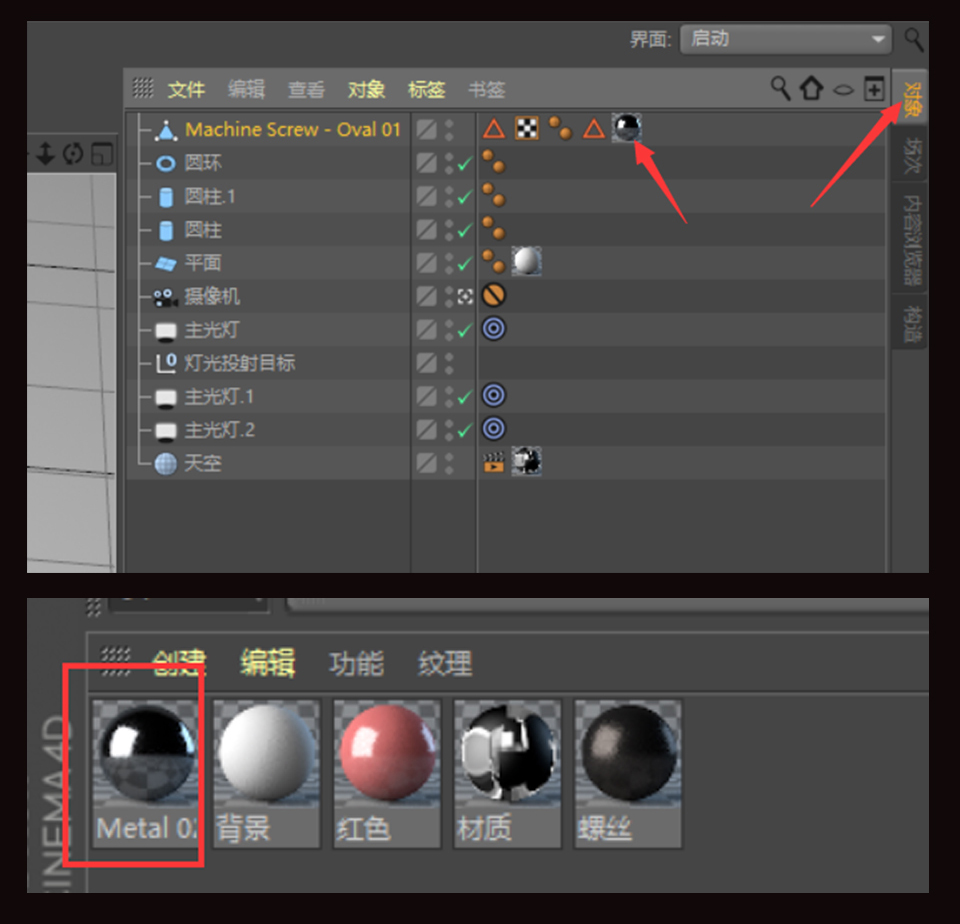
选中螺丝钉,拖动坐标轴,移动到空白区域,按住T键,按住鼠标左键并在空白处拖动,将其放大到如下图所示大小。
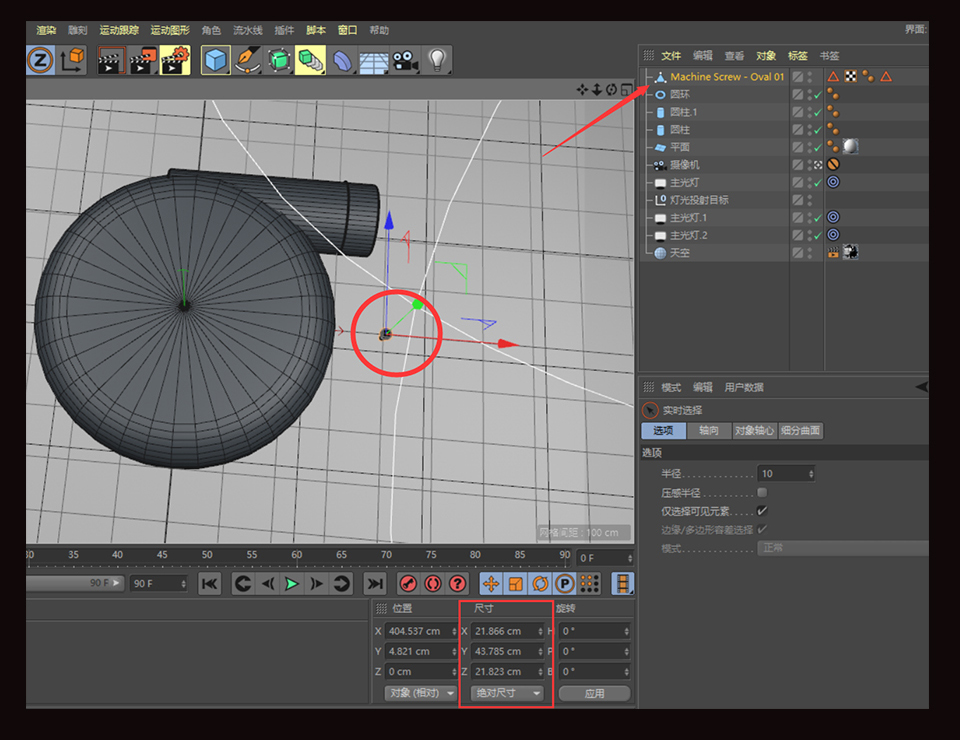
在工具栏找到画笔工具,长按,在出现的下拉菜单中选择多边工具。
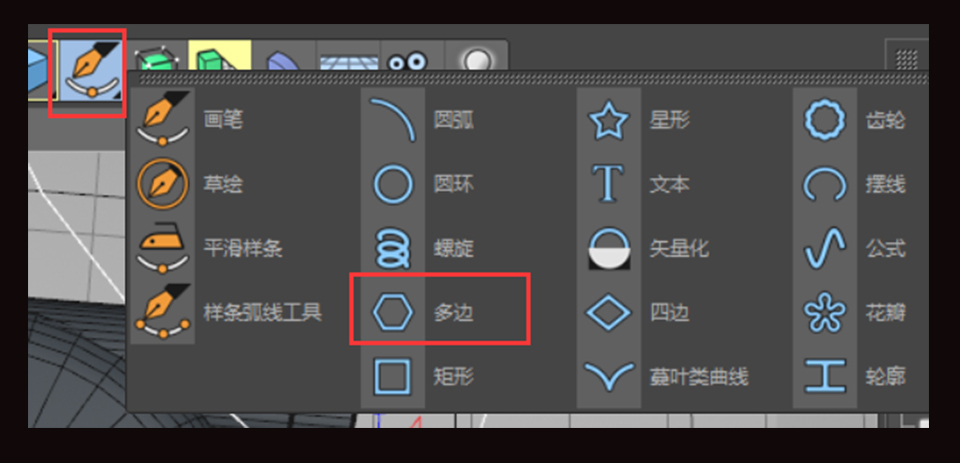
选中多边,拖动坐标轴到可视区域,在右下角属性栏中修改其参数。
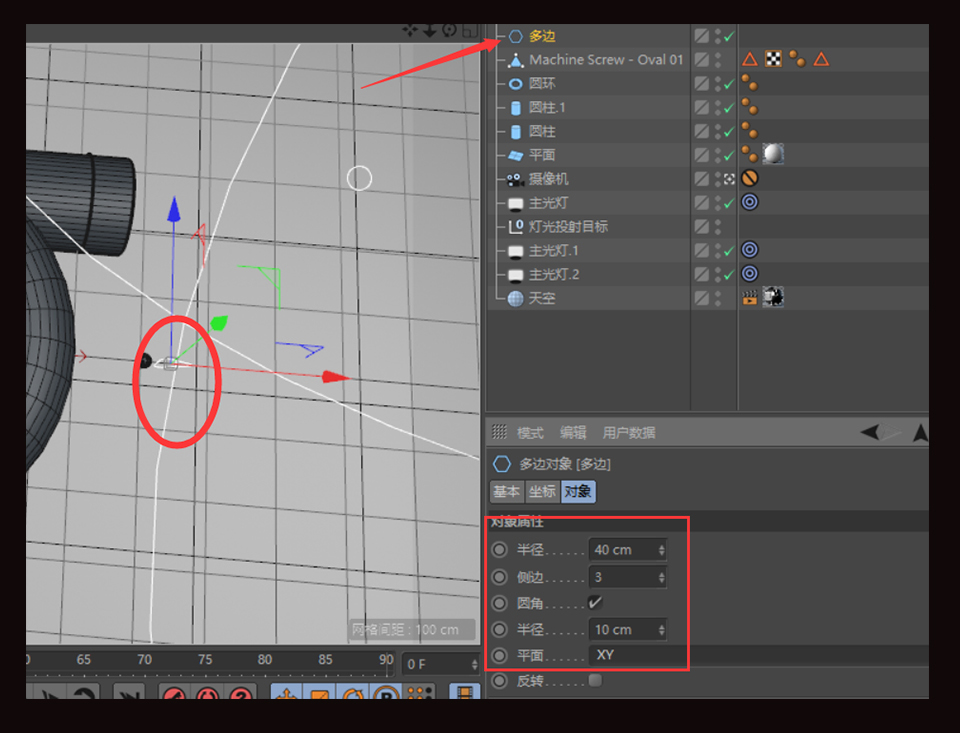
按住Alt键,在工具栏中长按细分曲面工具,在下拉菜单中选择挤压并点击。
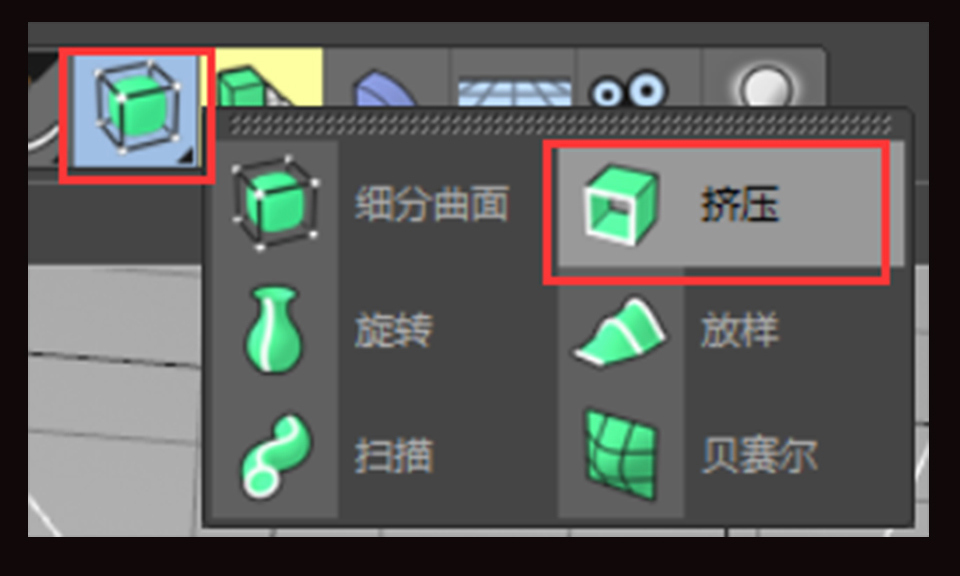
选中挤压,在右下角属性栏修改其参数,并按住R键,拖动红色坐标轴,将其旋转90度。
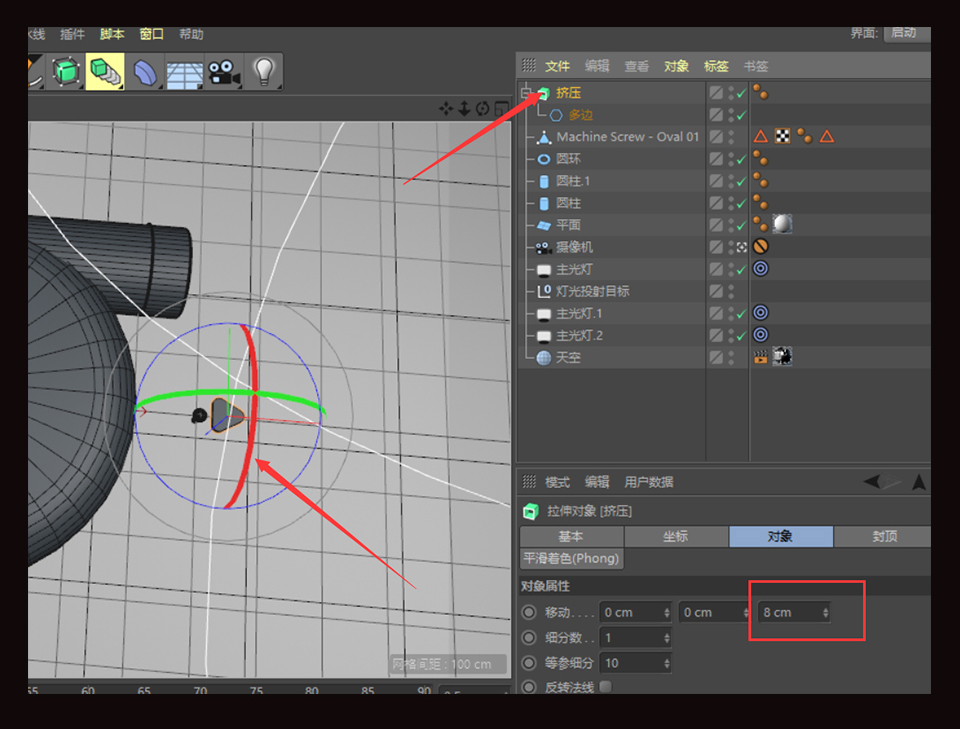
移动坐标轴,将螺丝钉和挤压的多边对齐,按住Shift键,选择挤压和螺丝钉,按Alt+G进行打组。
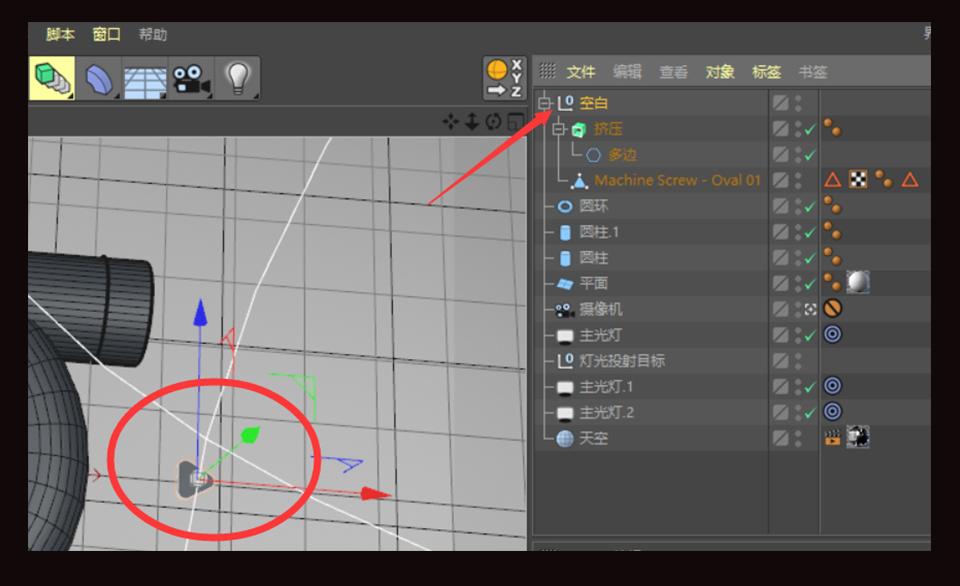
选中组,Ctrl+C,Ctrl+V,复制一份,选中其中一份,将其移动到如图所示位置,按住R键,拖动绿色坐标轴向左旋转,将其旋转-30度。
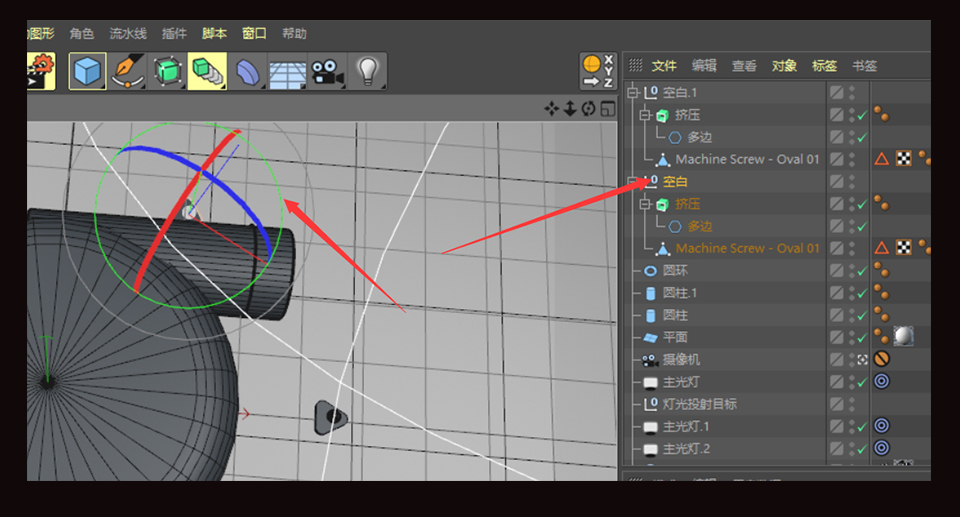
新建一立方体,,在属性栏修改其尺寸大小,拖动坐标轴,将其移动到如下图所示位置。

选中立方体,在工具栏长按实例工具,按住Alt键,在出现的下拉菜单中选择体积生成。

在右侧对象栏中,将如下图所示的物体拖至体积生成下,选中体积生成,修改体素尺寸,添加平滑层,并调整分组与立方体位置。
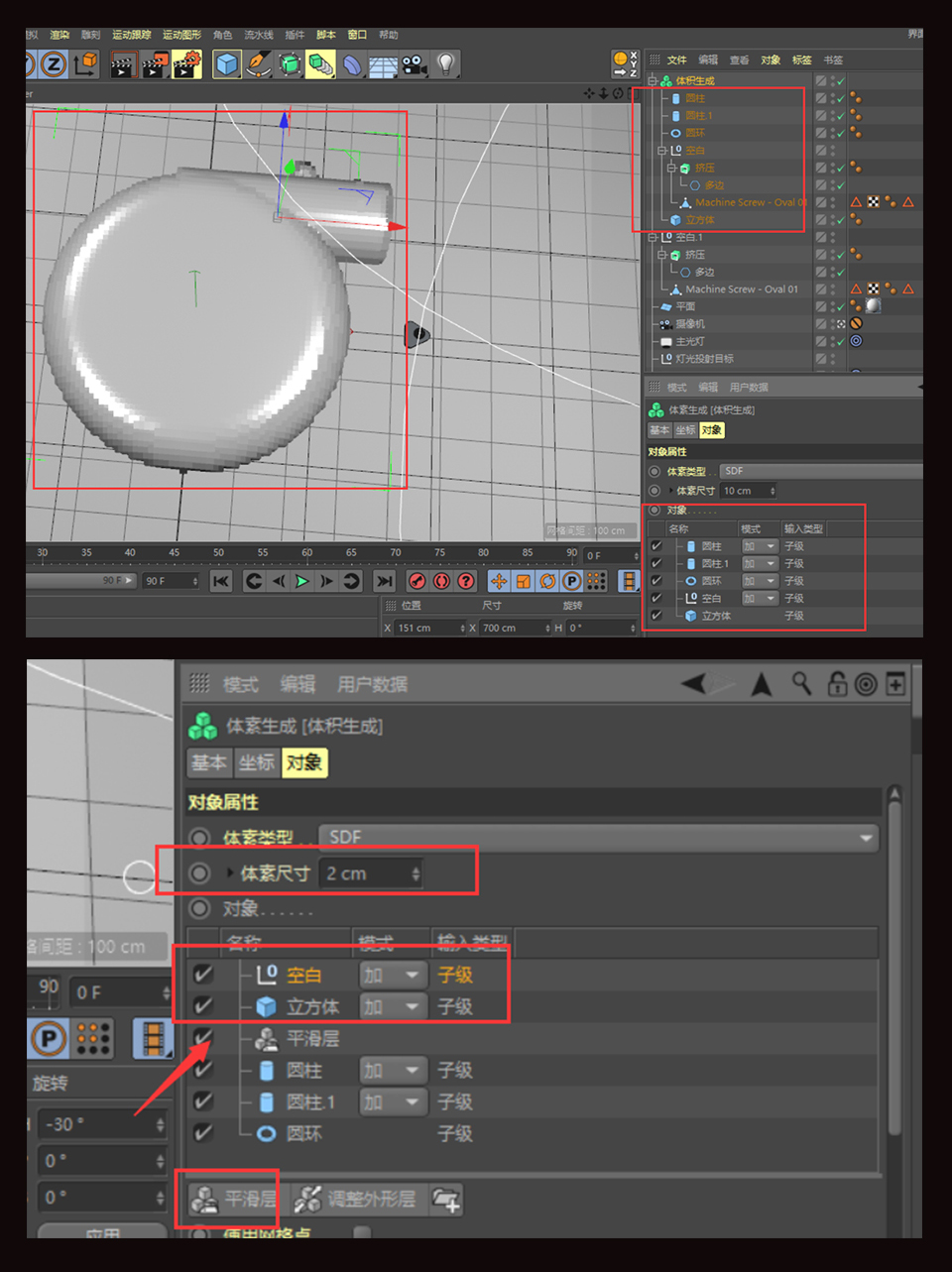
在对象栏选中体积生成后,在工具栏长按实例工具,在出现的下拉菜单中选择体积网格,并点击。
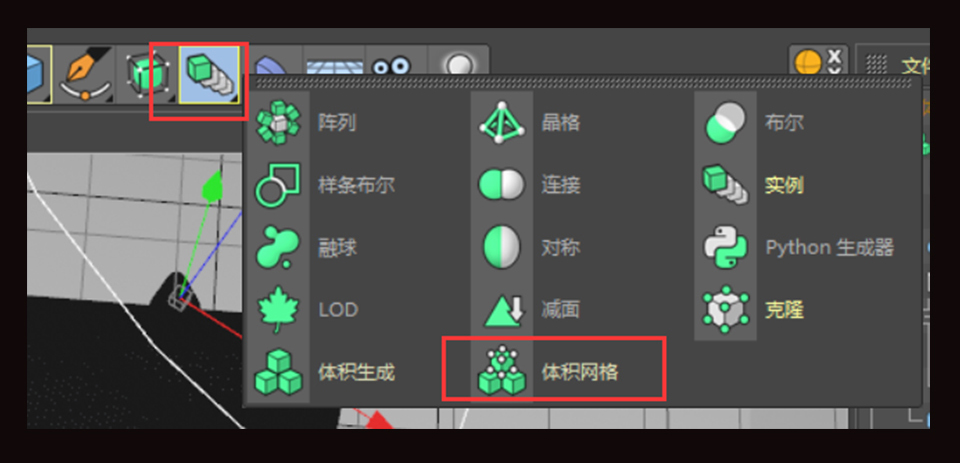
新建一圆柱,在右下角属性栏中修改其参数。
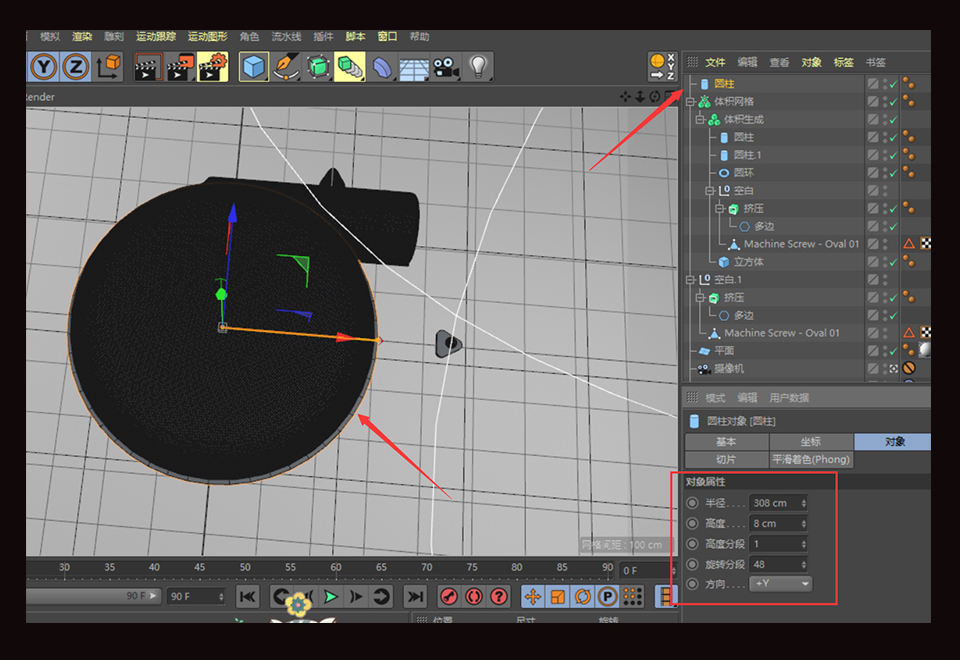
选中刚刚复制的分组,在菜单栏中找到运动图形,长按出现下拉菜单,按住Alt键,选择克隆工具并点击。

选中分组,按住R键,拖动坐标轴,向左旋转-30度,选中克隆,在右下角属性栏修改其参数,并移动坐标轴,移动到如下图所示位置。

参考上面做法,将圆柱和克隆分别放置在体积生成下,将体积生成中的体素尺寸改为2cm并按住Alt键,添加体积网格,得到如下图所示效果。

在界面右侧点击内容浏览器,点击搜索工具,在搜索框中输入screws,双击打开screws文件夹,找到如下图所示的物体,双击鼠标左键。
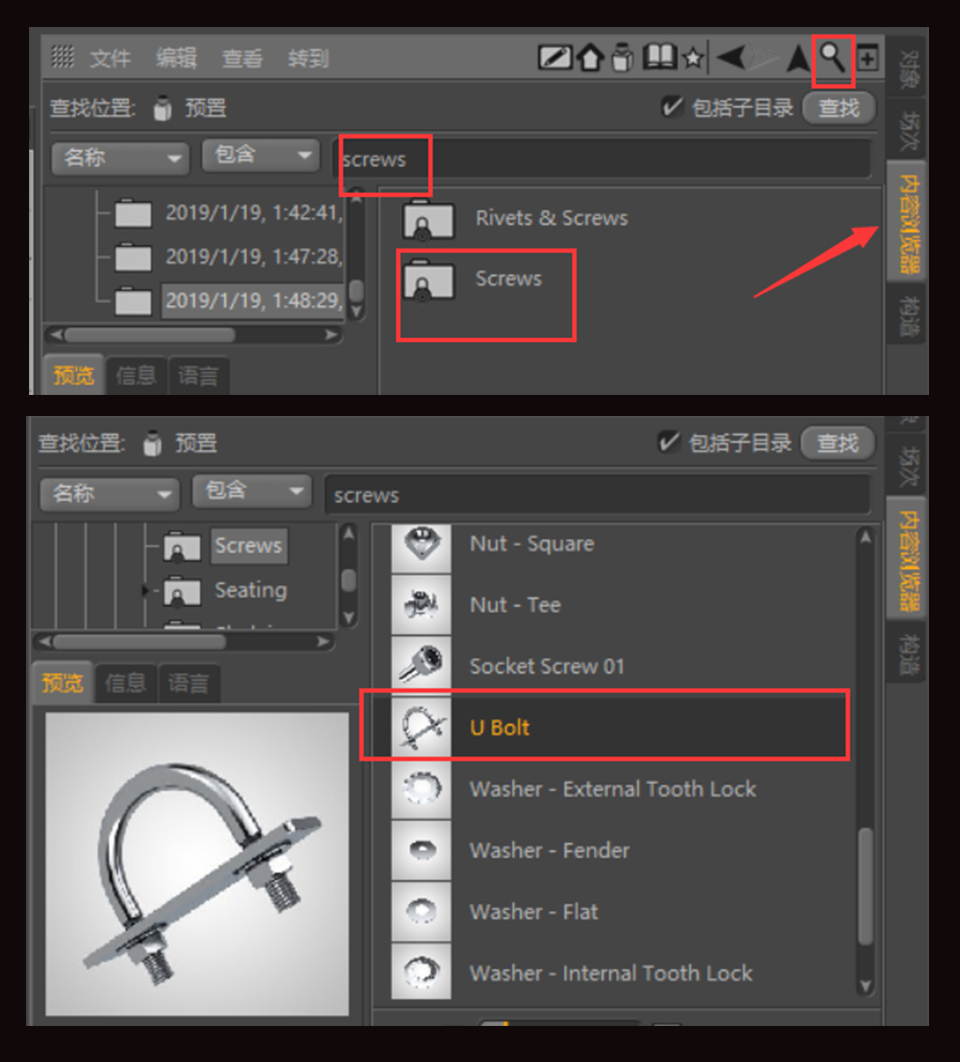
回到对象栏,选中分组,按住T键,并点击鼠标左键在空白处拖拽,只保留nut物体,分组内的其他物体均删除,且删除多出的材质球,得到如下图所示效果。
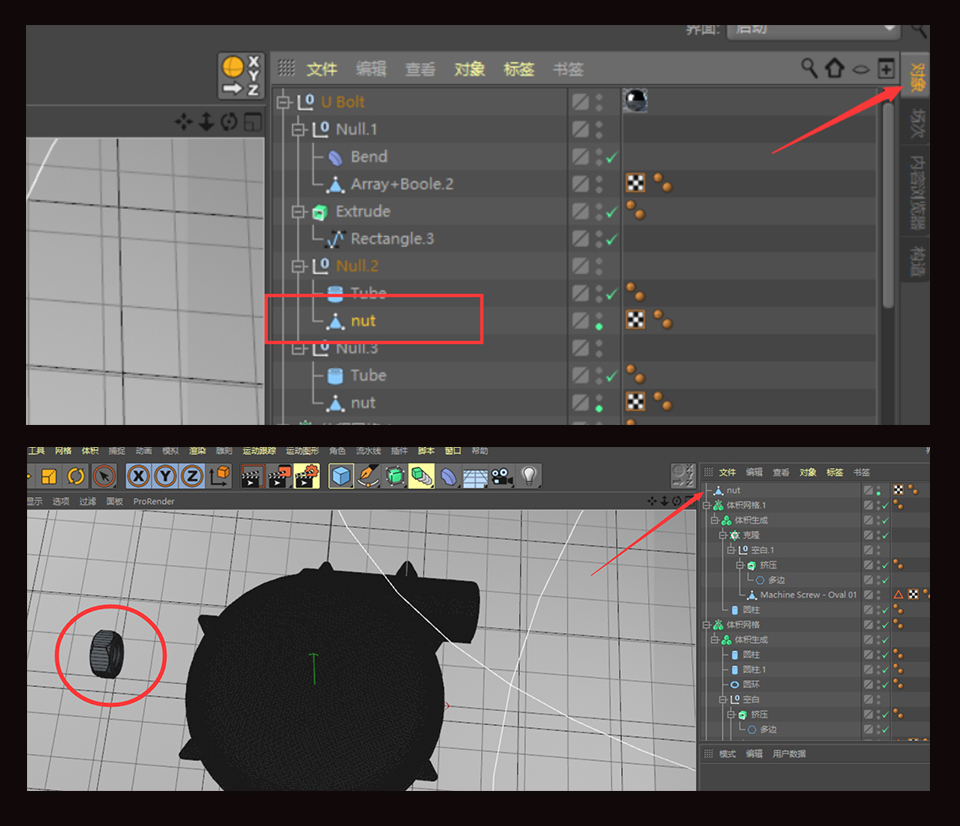
可先暂时取消体积网格和体积生成,将保留的nut旋转至水平,移动到如下图所示的位置,按住Ctrl键,拖动红色坐标轴,复制一份,并将其放大。
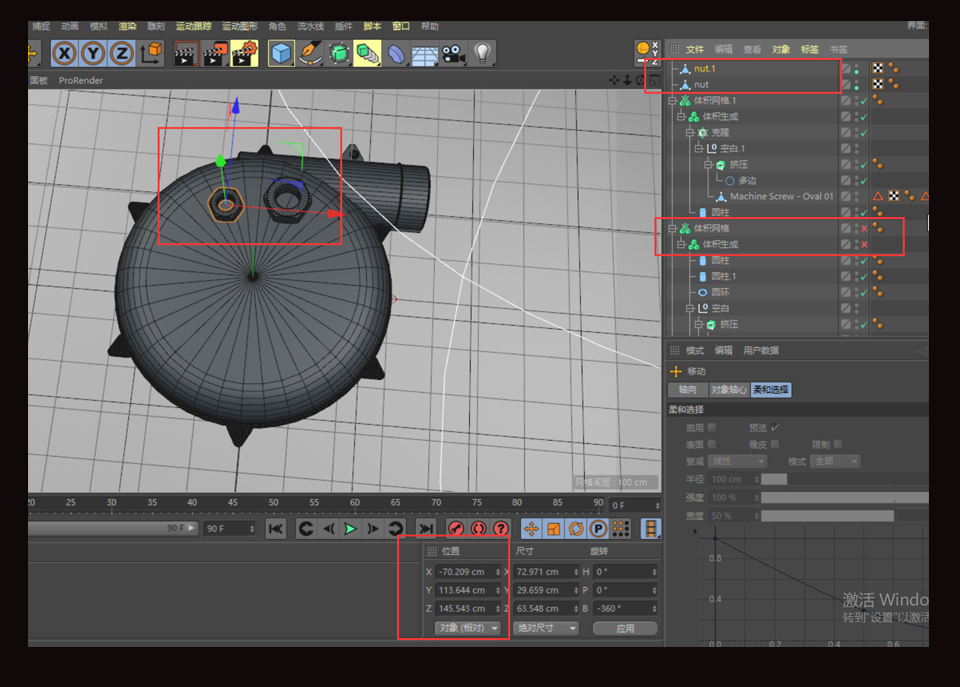
继续按住Ctrl键,拖动红色坐标轴,复制一份,按T键缩小,并移动到如下图所示位置后,按住Ctrl键,拖动红色坐标轴,再复制一份。

新建一圆柱,在右下角属性栏修改其参数,并在封顶中勾选圆角,修改其圆角半径。
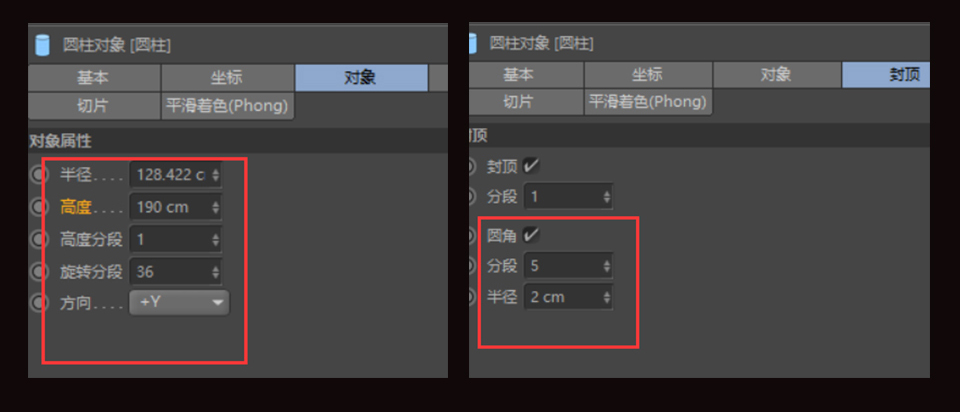
按住Ctrl键,拖动红色坐标轴,复制一个圆柱,并按T键缩小,完成后,将刚刚隐藏显示的体积生成和体积网格恢复显示,如下图所示。
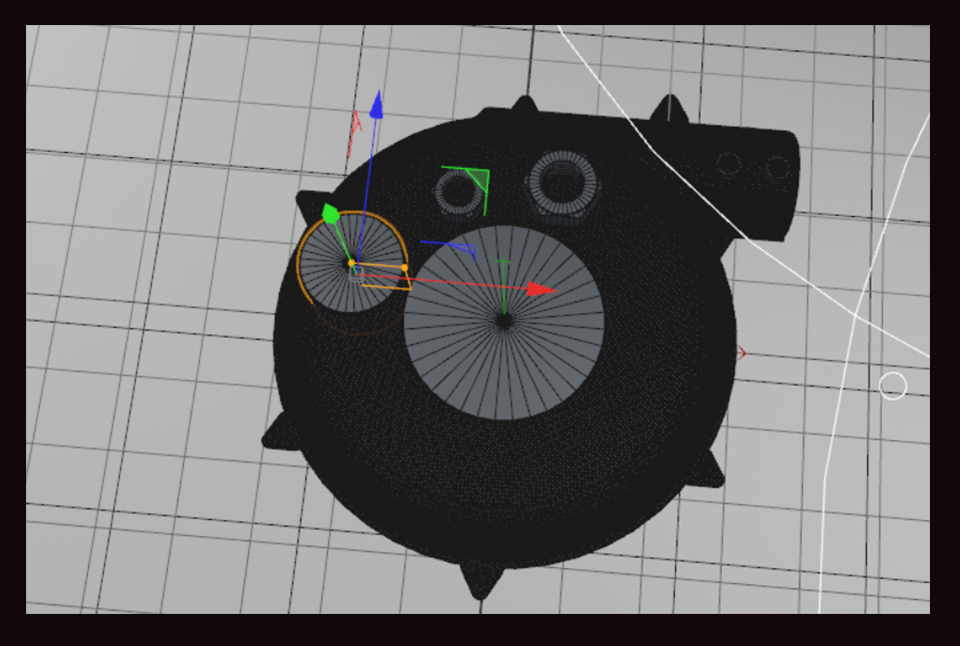
按下鼠标中键,切换到四个视图,若视图中物体无法完全显示,将鼠标移动到相应视图上,滚动鼠标滑轮即可。

在工具栏选中画笔工具,在顶视图中勾画出样条,如下图所示。
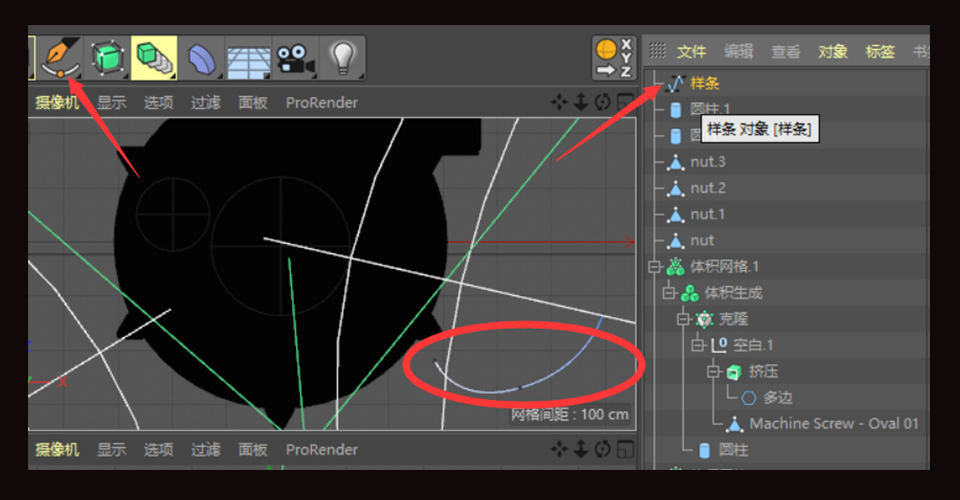
在透视视图中按下鼠标中键,回到透视视图,长按画笔工具,在下拉菜单中选择圆环,在右下角属性栏中修改其半径为10。
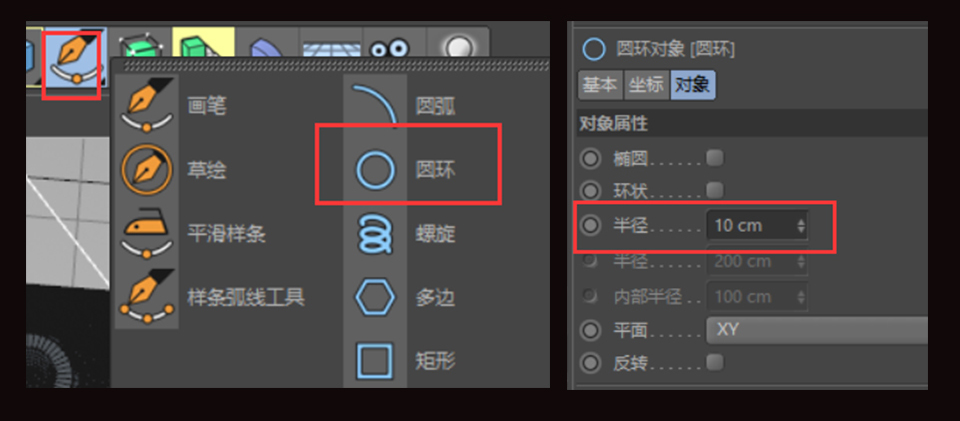
选中样条,在工具栏找到细分曲面工具,长按出现下拉菜单,按住Alt键,选择扫描,将圆环拖至扫描下,如下图所示。
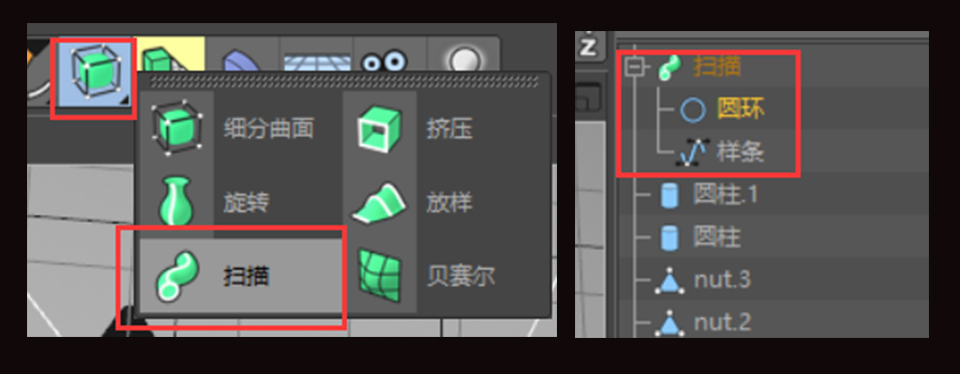
选中扫描,在右下角属性栏的封顶中修改其参数,如下图所示。

选中扫描,将其移动到如下图所示位置,并按住T键缩小。
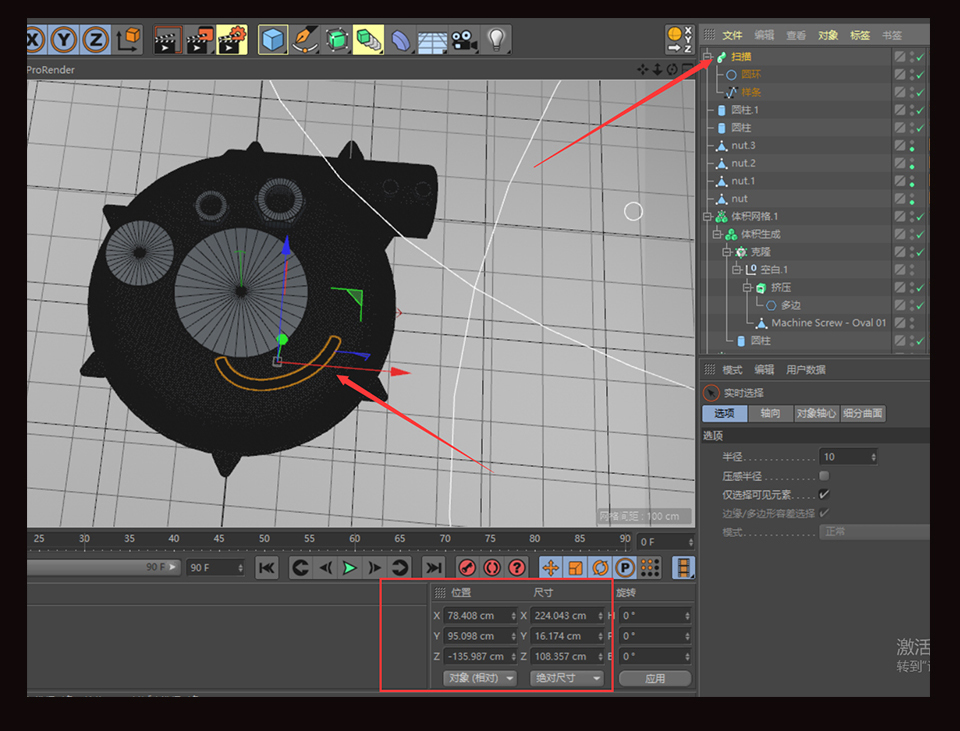
暂时取消摄像机(白色点成灰色),新建一立方体,将其转变为可编辑对象。

选择面模式,选中立方体前后及下方的面,按Delete键删除,选择边模式,选中两条边。

选中两条边后,右键,选择倒角,在右边属性栏修改其参数。

选中面模式,选择所有面,右键选择挤压,在右边属性栏修改其参数,完成后,恢复摄像机视角(灰色点成白色)。

选中立方体,将其旋转,移动位置,并调整大小,得到如下图所示效果。

选中立方体,按住Ctrl键,拖动蓝色坐标轴,复制一份,并按住T键缩小。

将材质球拖至对应对象栏对应物体上,出现向下的箭头时,松开鼠标即可。

按Shift+R,渲染到图片查看器,完成渲染。

作者:C4D助教阳阳
本文由 @C4D助教阳阳 原创发布于云琥在线。未经许可,禁止转载
12511
浏览

125118143
7317
浏览

73172422
6102
浏览

61021442
6735
浏览

67351348
3731
浏览

37318102